Le traduzioni sono generate tramite traduzione automatica. In caso di conflitto tra il contenuto di una traduzione e la versione originale in Inglese, quest'ultima prevarrà.
Configurazione dell'ambiente utilizzando la console Elastic Beanstalk
Questo argomento descrive le opzioni di configurazione disponibili tramite la console Elastic Beanstalk e spiega come navigare nelle pagine di configurazione.
Per visualizzare un riepilogo della configurazione dell'ambiente
Apri la console Elastic Beanstalk
e, nell'elenco Regioni, seleziona la tua. Regione AWS -
Nel pannello di navigazione selezionare Environments (Ambienti), quindi selezionare il nome dell'ambiente dall'elenco.
Nel riquadro di navigazione, seleziona Configuration (Configurazione).
Pagina di configurazione
La pagina Configuration overview (Panoramica di configurazione) mostra un gruppo di categorie di configurazione. Ogni categoria di configurazione raggruppa una serie di opzioni correlate.
Accesso al servizio
Le opzioni di questa categoria selezionano il ruolo di servizio e il profilo dell'EC2 istanza che Elastic Beanstalk utilizza per gestire l'ambiente. Opzionalmente, scegli una EC2 key pair per accedere in modo sicuro alle tue EC2 istanze.
Rete e database
Le opzioni di questa categoria configurano le impostazioni VPC e le sottoreti per le EC2 istanze e il sistema di bilanciamento del carico dell'ambiente. Offrono anche la possibilità di configurare un database Amazon RDS integrato con il tuo ambiente.
Traffico e scalabilità delle istanze
Queste opzioni personalizzano la capacità, la scalabilità e il bilanciamento del carico per le istanze dell'ambiente. EC2 Puoi anche configurare Elastic Load Balancing per acquisire log con informazioni dettagliate sulle richieste inviate al load balancer.
Per la configurazione sono disponibili anche le seguenti opzioni per EC2 le istanze:
-
Tipo di volume principale, dimensione, velocità input/output operativa (IOPS) e velocità effettiva.
-
Attivazione del servizio di metadati delle istanze (IMDS).
-
Selezione di gruppi di EC2 sicurezza per controllare il traffico delle istanze.
-
CloudWatch intervallo di monitoraggio delle metriche.
-
Intervallo di tempo per la registrazione delle metriche.
Aggiornamenti, monitoraggio e registrazione
Questa categoria configura le seguenti opzioni:
-
Reportistica sullo stato dell'ambiente, inclusa la possibilità di selezionare la segnalazione avanzata sullo stato di salute.
-
Aggiornamenti gestiti della piattaforma che definiscono quando e come Elastic Beanstalk implementa le modifiche all'ambiente.
-
Attivazione del servizio X-Ray per raccogliere dati sul comportamento dell'applicazione per identificare problemi e opportunità di ottimizzazione.
-
Opzioni specifiche della piattaforma, tra cui il server proxy e le proprietà dell'ambiente del sistema operativo.
Navigazione nella pagina di configurazione
Scegli Modifica in una categoria di configurazione per avviare la pagina di configurazione associata, in cui puoi visualizzare i valori completi delle opzioni e apportare modifiche.
Navigazione in una categoria di configurazione
Naviga in una pagina di categoria di configurazione con una delle seguenti azioni:
-
Annulla: torna alla pagina di panoramica della configurazione senza applicare le modifiche alla configurazione. Selezionando Cancel (Annulla), la console perde eventuali modifiche in sospeso eseguite su qualsiasi categoria di configurazione.
Puoi anche annullare le modifiche alla configurazione scegliendo un altro elemento nella pagina di navigazione a sinistra, come Eventi o Registri.
-
Continue (Continua): torna alla pagina Configuration overview (Panoramica configurazione). È quindi possibile continuare ad apportare modifiche o applicare quelle in sospeso.
-
Applica: applica le modifiche apportate in una qualsiasi delle categorie di configurazione al tuo ambiente. In alcuni casi viene richiesto di confermare la conseguenza di una delle tue decisioni di configurazione.
Navigazione nella pagina di panoramica della configurazione
Scegli Modifica in una categoria di configurazione per avviare una pagina di configurazione correlata, in cui è possibile visualizzare i valori completi delle opzioni e apportare modifiche. Dopo aver visualizzato e modificato le opzioni, puoi scegliere una delle seguenti azioni dalla pagina di panoramica della configurazione:
-
Cancel (Annulla): torna al pannello di controllo dell'ambiente senza applicare le modifiche di configurazione. Selezionando Cancel (Annulla), la console perde eventuali modifiche in sospeso eseguite su qualsiasi categoria di configurazione.
Puoi anche annullare le modifiche alla configurazione scegliendo un altro elemento nella pagina di navigazione a sinistra, come Eventi o Registri.
-
Review changes (Rivedi modifiche): visualizza un riepilogo di tutte le modifiche apportate in sospeso su qualsiasi categoria di configurazione. Per informazioni dettagliate, consultare Pagina Review Changes (Controlla modifiche).
-
Apply changes (Applica modifiche): applica al tuo ambiente le modifiche apportate nelle categorie di configurazione. In alcuni casi viene richiesto di confermare la conseguenza di una delle tue decisioni di configurazione.
Pagina Review Changes (Controlla modifiche)
La pagina Review Changes (Controlla modifiche) mostra una tabella in cui sono riportate tutte modifiche delle opzioni in sospeso apportate in una qualsiasi delle schede di configurazione e che non sono state ancora applicate all'ambiente.
Le tabelle elencano ciascuna opzione come una combinazione di Namespace (Spazio dei nomi) e Option Name (Nome opzione) con cui viene identificata da Elastic Beanstalk. Per informazioni dettagliate, consultare Opzioni di configurazione.
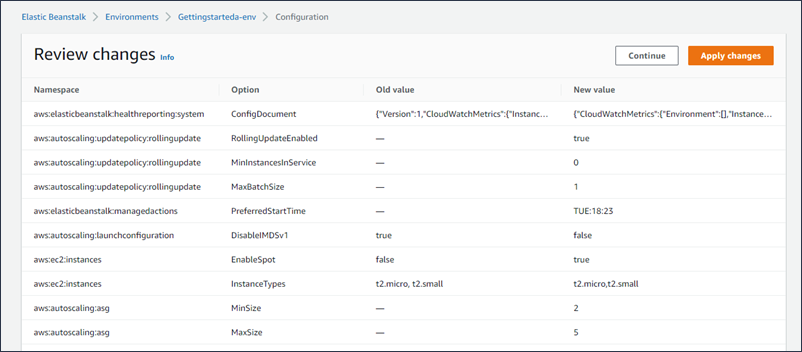
Al termine della verifica delle modifiche, è possibile scegliere una delle seguenti operazioni:
-
Continue (Continua): torna alla pagina Configuration overview (Panoramica configurazione). È quindi possibile continuare ad apportare modifiche o applicare quelle in sospeso.
-
Apply changes (Applica modifiche): applica al tuo ambiente le modifiche apportate nelle categorie di configurazione. In alcuni casi viene richiesto di confermare la conseguenza di una delle tue decisioni di configurazione.